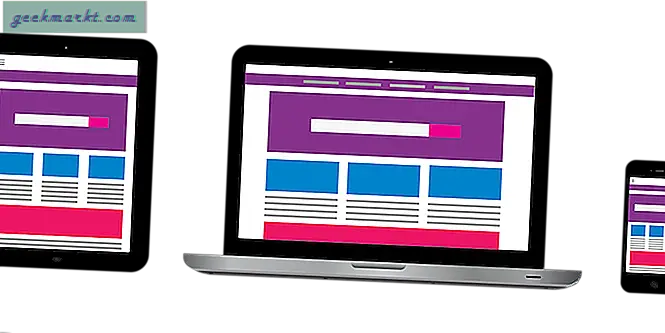Nếu bạn đã từng cảm thấy cần một màn hình phụ, thì chắc chắn bạn đã xem qua Màn hình Duet. Đây là ứng dụng phổ biến nhất cho phép bạn sử dụng iPad làm màn hình thứ hai cho MacBook. Ứng dụng đứng đầu danh sách chắc chắn nhưng có giá 20 đô la. Nhưng bạn có muốn đốt một lỗ trong túi của bạn cho điều này? Chúng tôi luôn cố gắng cung cấp một số sản phẩm tốt nhất nhưng ít được biết đến hơn mà bạn có thể sử dụng làm sản phẩm thay thế. Và hôm nay, chúng ta sẽ xem một số lựa chọn thay thế Màn hình Duet tốt nhất. Hãy bắt đầu nào.
Một số ứng dụng trong danh sách không phải là sự thay thế chính xác của Duet Display, vì chúng có nhiều khả năng phản chiếu màn hình máy tính của bạn sang iPad hơn là sử dụng nó làm màn hình thứ hai. Nhưng dù sao, họ vẫn làm được một điều gì đó đột xuất, đó là lý do tại sao họ lọt vào danh sách.
Đọc: Ứng dụng thay thế Youtube tốt nhất cho iPhone / iPad
Các lựa chọn thay thế hiển thị song ca
1. Sidecar (sắp ra mắt)
Trong WWDC 2019, Apple công bố Sidecar. Sự thay thế hoàn hảo cho màn hình Duet. Cũng giống như Duet Display, Apple’s Sidecar hoạt động trực tiếp với kết nối có dây hoặc không dây qua Bluetooth. Không giống như Duet Display, không có hỗ trợ WiFi, có nghĩa là, nó sẽ chỉ hoạt động trong phạm vi vài mét. Ngoài ra, cả iPad và Mac phải có cùng một tài khoản iCloud. Sau khi kết nối, bạn có thể sử dụng iPad của mình như một màn hình phụ hoặc màn hình phụ được phản chiếu. Tất nhiên, nó cũng hỗ trợ Apple Pencil.
Tuy nhiên, hầu hết các bạn sẽ chưa thể sử dụng tính năng này. Bạn cần chạy phần mềm mới nhất, tức là macOS 10.15 Catalina trên Mac và iPad OS trên iPad của bạn, cả hai đều chưa được phát hành rộng rãi. Mặc dù, bạn có thể dùng thử phiên bản beta công khai, mà chúng tôi đã làm và rất tiếc, tính năng sidecar vẫn chưa hoạt động với chúng tôi. Nhưng Apple là Apple, một khi tính năng này chính thức ra mắt, tôi chắc chắn rằng nó sẽ hoạt động hoàn hảo.

2. Easy Canvas: Vẽ trên iPad cho máy tính của bạn
Các nghệ sĩ trên toàn thế giới đã yêu thích ý tưởng vẽ kỹ thuật số ý tưởng của họ bởi vì với công nghệ, mọi thứ đều có thể được nhấn mạnh và trở nên dễ dàng hơn một chút. Máy tính bảng chuyên nghiệp khá đắt tiền và sẽ rất tuyệt nếu chúng ta có một lựa chọn khả thi hơn.
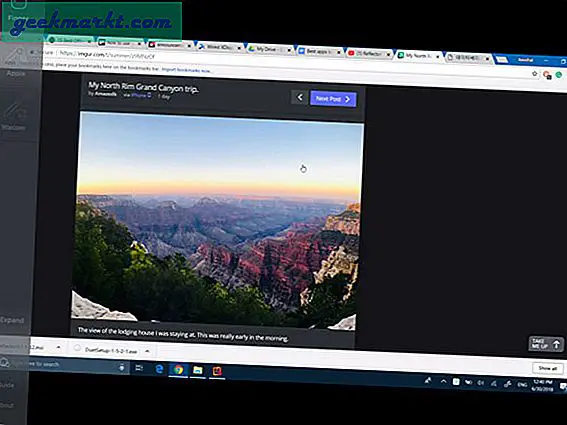
EasyCanvas là một ứng dụng phản chiếu cho phép bạn chiếu máy tính mac hoặc windows của mình lên iPad, khá tuyệt phải không? Nó có sẵn dưới dạng một ứng dụng cho iPad và một gói phần mềm cho máy tính. Các ứng dụng máy tính có sẵn miễn phí và bạn có thể tải xuống từ trang web.
Làm thế nào nó hoạt động?
EasyCanvas hoạt động như một bộ số hóa và rất dễ cài đặt. Bạn tải ứng dụng từ kho ứng dụng Apple trên iPad. Máy tính của bạn yêu cầu tải xuống riêng có thể tải xuống tại đây. Sau khi bạn thiết lập cả hai ứng dụng, chỉ cần cắm và chạy. Mở cả hai ứng dụng và kết nối iPad của bạn bằng cáp USB và nó ngay lập tức phát hiện thiết bị và bắt đầu chiếu nó với iPad. Giờ đây, ứng dụng cung cấp một số tùy chọn khác nhau rất hữu ích khi bạn sử dụng phần mềm như Photoshop để vẽ. Apple Pencil (chỉ trên iPad Pro) và bút Wacom được ứng dụng này hỗ trợ và bạn có thể sử dụng nó để vẽ. Nó có một tùy chọn để từ chối chạm vào lòng bàn tay vô tình sẽ rất hữu ích.
Màn hình thứ hai: Easy Canvas chỉ hỗ trợ phản chiếu màn hình, tuy nhiên, chúng cũng có một ứng dụng hoạt động như một màn hình mở rộng. Nó được gọi là TwomonUSB và vấn đề duy nhất là nó có giá 11 đô la, không có bản dùng thử miễn phí.
Khả dụng:EasyCanvas có sẵn trên cả Mac và Windows và chỉ hoạt động với iPad
Tải xuống EasyCanvas (14 ngày dùng thử miễn phí, $ 12 cho phí bảo hiểm)
3. AstroPad: Số hóa iPad
Được tạo ra để trở thành một công cụ hoàn hảo cho các nghệ sĩ, AstroPad thể hiện tầm nhìn của nghệ sĩ trong môi trường kỹ thuật số bằng cách sử dụng iPad làm thiết bị đầu vào kỹ thuật số. iPad hoạt động như một màn hình phản hồi cảm ứng mà bạn cũng có thể vẽ trên đó.
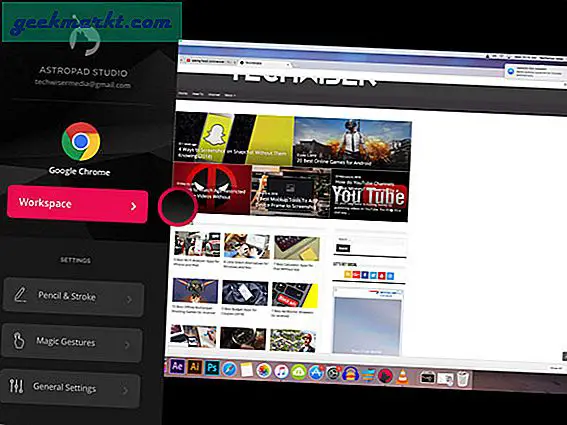
Astropad chỉ có sẵn trên Mac và hoạt động tương tự như EasyCanvas. Nó chuyển đổi iPad của bạn thành một bộ số hóa rất hữu ích nếu bạn làm việc với các công cụ sáng tạo. Bạn nhận được phần mềm riêng lẻ cho mac và iPad của mình, Astropad có phiên bản dùng thử trong 7 ngày và họ sẽ lập hóa đơn sau khi đăng ký của bạn hết hạn.
Làm thế nào nó hoạt động?
Để bắt đầu, hãy cài đặt ứng dụng Astropad trên Mac và iPad. Bạn có thể chọn tùy chọn có dây và cắm USB vào hoặc kết nối không dây Astropad. Các thiết bị phải ở trên cùng một mạng, nếu không nó sẽ không kết nối. Không mất nhiều thời gian để kết nối và thực sự nhanh hơn hầu hết các ứng dụng. Nó hiển thị màn hình trên iPad được cắt để vừa với màn hình nhưng bạn cũng có thể điều chỉnh kích thước bằng thanh công cụ chuyên dụng ở bên trái có một vài tùy chọn khác nhau.
Nét bút chì của Apple được cấu hình đặc biệt và đi kèm với ứng dụng này. Các nét được xác định bằng hệ thống xử lý có sẵn của Apple Pencil. Nó gửi dữ liệu đến iPad và phần mềm nhận dạng áp suất, độ cao và phương vị để tạo ra đột quỵ tự nhiên nhất.
Màn hình thứ hai: AstroPad chỉ hỗ trợ phản chiếu màn hình của máy Mac trên iPad của bạn, không có tùy chọn nào để sử dụng iPad của bạn làm màn hình phụ.
Khả dụng:AstroPad chỉ khả dụng cho máy tính Mac và iPad. Ứng dụng có thể được tải xuống từ trang web.
Giá bán:AstroPad có sẵn dưới dạng bản dùng thử miễn phí trong 14 ngày và sẽ thanh toán cho bạn sau khi bản dùng thử hết hạn. Ứng dụng này có giá 29,99 đô la
Tải xuống AstroPad (14 ngày dùng thử miễn phí, $ 30 cho phí bảo hiểm)
4. Splashtop Wired Xdisplay: Mở rộng màn hình của bạn
Cá nhân tôi đã sử dụng Splashtop trong một thời gian dài và họ đã phát triển như một công ty và tung ra một số phần mềm khác nhau. Splashtop Wired Xdisplay được thiết kế đặc biệt để chuyển đổi iPad của bạn hoặc bất kỳ thiết bị di động nào cho vấn đề đó thành một màn hình mở rộng của máy tính.

Làm thế nào nó hoạt động?
Splashtop Wired Xdisplay yêu cầu cài đặt hai tác nhân phần mềm riêng biệt, một trên thiết bị di động và một trên máy tính. Tác nhân máy tính để bàn là một ứng dụng rất đơn giản, hoạt động bằng cách tạo một màn hình mở rộng kỹ thuật số trên máy tính để bàn và sau đó chiếu nó lên iPad. Thay vì chỉ chiếu màn hình mở rộng, bạn còn có thể điều khiển các thao tác bằng bàn di chuột. Không còn nhiều việc phải làm sau đó. Bạn không nhận được các tính năng bổ sung như nét bút chì tùy chỉnh hoặc từ chối lòng bàn tay.
Màn hình thứ hai: Vâng, nó chỉ là một công cụ để chuyển đổi iPad của bạn thành một Màn hình thứ hai.
Khả dụng:Splashtop Wired Xdisplay có sẵn cho máy tính Windows và Mac và hoạt động trên tất cả các nền tảng thiết bị di động bao gồm iOS, Windows và Android. Kiểm tra nó tại đây:
Giá bán:Splashtop hiện có trên cửa hàng ứng dụng Apple với giá 2,99 USD. Nó miễn phí cho các thiết bị Android
Tải xuống Splashtop Wired Xdisplay ($ 3)
5. Team Viewer: Thay thế miễn phí cho Hiển thị song ca
Team Viewer là một trong những người chơi lớn nhất khi nói đến các dịch vụ máy tính để bàn từ xa. Nó cung cấp các dịch vụ miễn phí cho người tiêu dùng và một phiên bản trả phí để sử dụng cho mục đích thương mại. Ban đầu nó cung cấp khả năng truy cập từ xa cho máy tính để bàn qua internet. Các dịch vụ của nó phụ thuộc nhiều vào tốc độ mạng và nó hoạt động với một khóa được mã hóa để cung cấp bảo mật. Khi các thiết bị di động ngày càng trở nên mạnh mẽ và nhanh chóng, chúng tôi chỉ có một tùy chọn sử dụng thiết bị di động của mình làm máy chủ hoặc khách để đăng nhập vào các thiết bị từ xa. TeamViewer cho phép bất kỳ thiết bị nào truy cập vào một thiết bị ở bất kỳ đâu trên hành tinh đều có thể truy cập được, miễn là nó đã được cài đặt Phần mềm TeamViewer và kết nối internet đang hoạt động, tốt nhất là tốc độ cao.
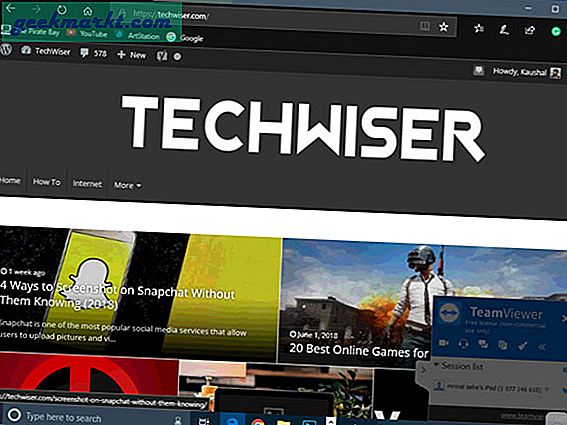
Làm thế nào nó hoạt động?
Tải xuống phần mềm rất dễ dàng và được thực hiện thông qua trang web của họ. Sau khi cài đặt xong, ứng dụng sẽ hiển thị một ID duy nhất, duy nhất trên toàn thế giới và bạn chỉ có thể truy cập nó bằng mật khẩu được tạo ngay bên dưới. Khi bạn nhập Id và mật khẩu và nhấn enter, ứng dụng sẽ tiếp nhận màn hình và bắt đầu truyền nó qua internet đến thiết bị đã truy cập. Bạn có thể điều khiển chuột và bàn phím của thiết bị từ xa bằng các thiết bị đầu vào của riêng mình. TeamViewer dịch tất cả các giá trị đầu vào và gửi chúng đến đích từ xa. ứng dụng này có một tính năng bổ sung truyền âm thanh từ điểm đến từ xa đến thiết bị của bạn. Ví dụ: nếu bạn định phát video youtube thông qua TeamViewer trên thiết bị từ xa, video đó cũng sẽ phát âm thanh trên thiết bị của bạn, tính năng này không khả dụng với các ứng dụng khác.
Màn hình thứ hai:Không có tùy chọn sử dụng iPad của bạn làm màn hình phụ bằng ứng dụng TeamViewer, tuy nhiên, bạn vẫn có thể điều khiển Máy tính từ iPad.
Khả dụng:TeamViewer có sẵn trên tất cả các nền tảng và có thể tải xuống tại đây.
Tải xuống TeamViewer (Miễn phí)
6. AirDisplay: Thay thế màn hình song tấu không dây
AirDisplay cung cấp tùy chọn không dây để kết nối iPad hoặc iPhone của bạn như một màn hình mở rộng với máy tính của bạn. Nó hoạt động với mac và windows, người dùng sẽ không phải giải quyết bất kỳ tùy chọn nào ở trên.
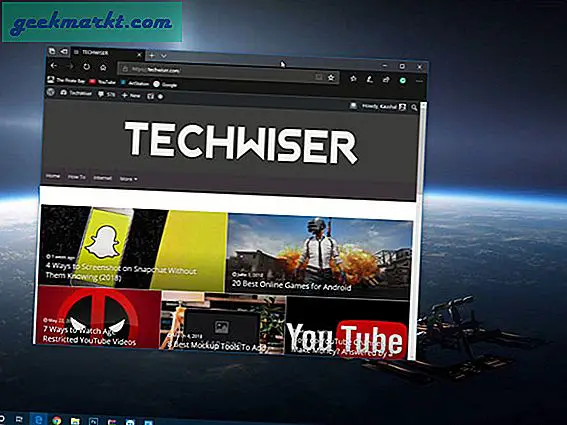
Làm thế nào nó hoạt động?
Nó có hoạt động tương tự như các gói khác được liệt kê, bạn bắt đầu bằng cách mua một ứng dụng cho iPad hoặc iPhone của mình và tải xuống ứng dụng trình điều khiển trên mac để hoàn tất thiết lập. Bây giờ khi mọi thứ đã sẵn sàng, cửa sổ mac hiển thị thiết bị được kết nối dưới dạng biểu tượng. Bạn chỉ cần nhấp vào kết nối và chỉ như vậy, nó làm cho nó trở thành một màn hình mở rộng. Ưu điểm của ứng dụng này là nó sử dụng Wi-Fi để kết nối hai thiết bị và phát sóng ở tốc độ cao. Bạn có thể kết nối tối đa 4 thiết bị để biến nó thành màn hình, điều này sẽ giúp tăng năng suất.
Màn hình thứ hai: Đúng
Khả dụng:Nó có sẵn cho Mac dưới dạng máy chủ lưu trữ và máy khách có thể là Windows, Mac hoặc Android.
Giá bán:Ứng dụng khách có sẵn trên Apple App store với giá 9,99 đô la. Ứng dụng máy chủ lưu trữ miễn phí cho Mac.
Tải xuống AirDisplay ($ 10)
7. iDisplay: hiển thị HD và mở rộng màn hình máy tính
iDisplay hoạt động với cả mac và windows. Nó cung cấp cả hai tùy chọn kết nối USB và WiFi. Nó không phải là một sản phẩm độc quyền và cung cấp các dịch vụ trên các nền tảng như macOS, iOS, Android và Windows.
Đọc:5 cách sử dụng Android làm màn hình thứ hai cho máy tính của bạn
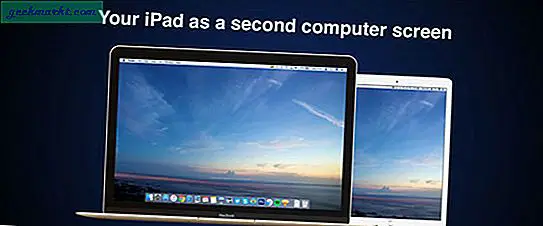
Làm thế nào nó hoạt động
iDisplay tuyên bố truyền video 60 khung hình / giây trên màn hình mở rộng nhưng điều đó hoàn toàn phụ thuộc vào khả năng và dung lượng Wi-Fi của thiết bị của bạn. Nếu bạn đang phát qua nó, hãy đảm bảo rằng các thiết bị trên cùng một mạng. iDisplay hỗ trợ cảm ứng đa điểm trên tất cả các nền tảng, điều này tốt hơn so với các ứng dụng khác đã cung cấp cảm ứng đa điểm. Nó có một tính năng được gọi là độ phân giải màn hình thông minh, về cơ bản nó sẽ tự động điều chỉnh độ phân giải của thiết bị mở rộng của bạn một cách tự động. Bạn có thể kết nối nhiều thiết bị với iDisplay.
Màn hình thứ hai: Đúng
Khả dụng:Đây thực sự là nền tảng đa nền tảng và bạn có thể kết nối bất kỳ hai thiết bị nào trên các nền tảng khác nhau. Tải ứng dụng tại đây.
Giá bán: Cửa hàng ứng dụng Apple có ứng dụng này với giá 14,99 đô la
Tải xuống iDisplay ($ 15)
Lựa chọn thay thế hiển thị song ca: Suy nghĩ cuối cùng
Để thúc đẩy năng suất của chúng tôi, các ứng dụng được liệt kê trong danh sách này rất linh hoạt. EasyCanvas và AstroPad hoạt động như một tấm gương và một bộ số hóa với tính năng cảm ứng bút chì táo đặc biệt. Nó cho phép bạn sử dụng tốt nhất các công cụ tạo. Nếu bạn đang tìm kiếm thứ gì đó không chỉ là một công cụ số hóa, Splashtop sẽ rất thành công. Nó cũng có các tùy chọn để làm cho nó trở thành một màn hình mở rộng.
TeamViewer miễn phí và hoạt động không dây tốt, nó phù hợp nhất để phản chiếu máy tính của bạn. AirDisplay và iDisplay được trả phí nhưng có các tính năng khác biệt như truyền video tốc độ cao không có độ trễ qua mạng không dây và cảm ứng đa điểm trên tất cả các nền tảng khiến nó trở thành lựa chọn tốt cho những người đang tìm kiếm một ứng dụng toàn diện hơn.
Đọc:5 cách iPhone / Android có thể truyền màn hình tới TV Không có Chromecast